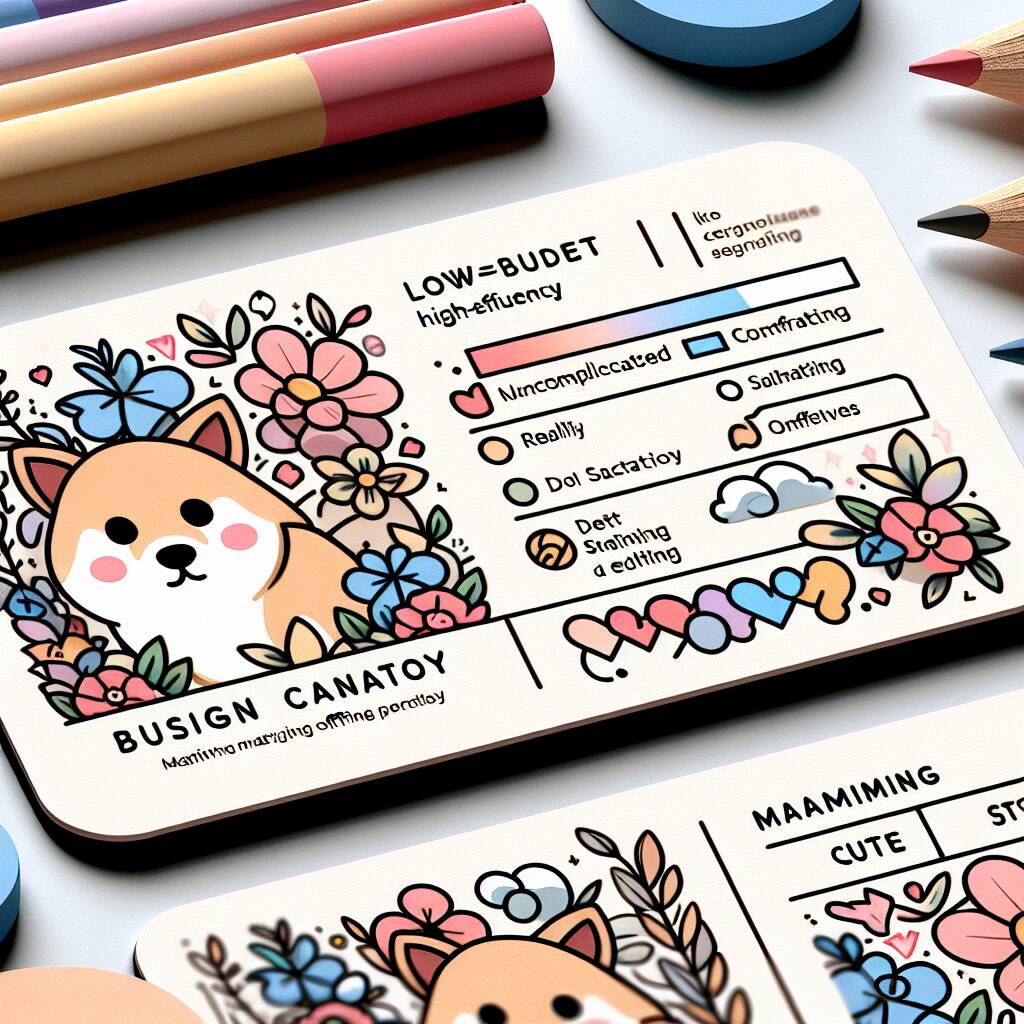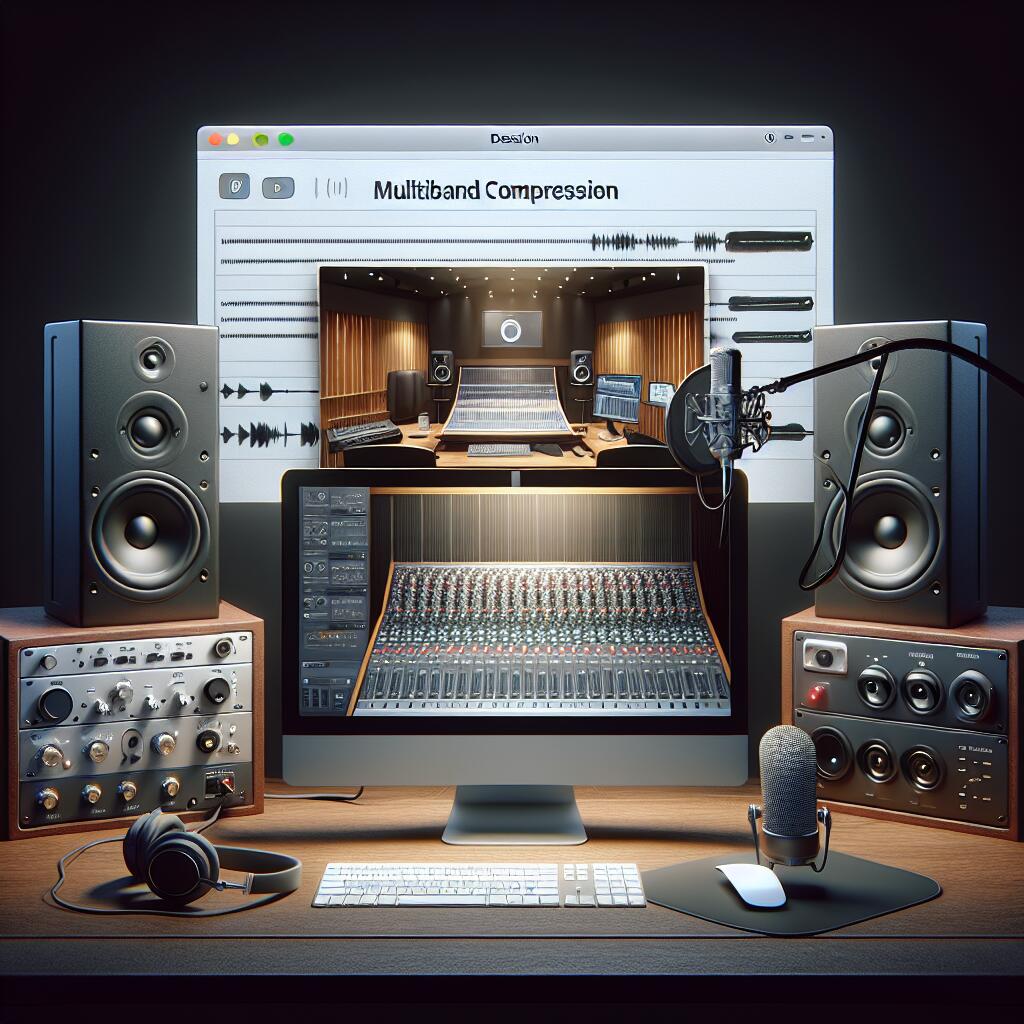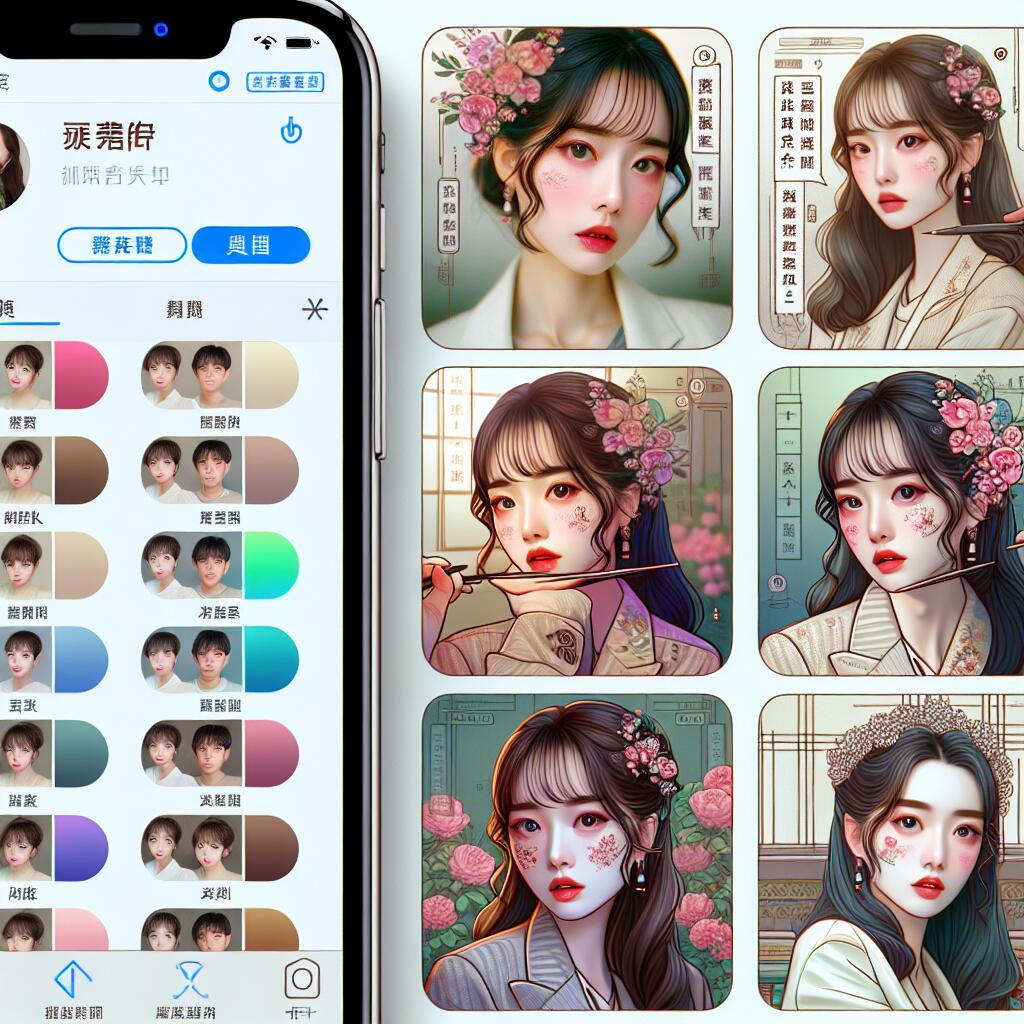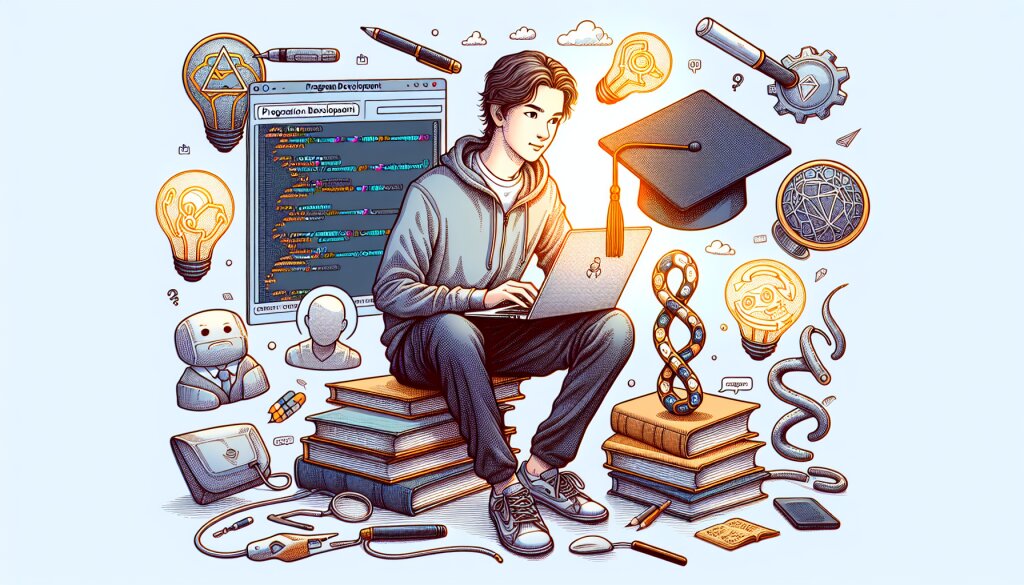🎨 액션(Actions) 만들기와 활용: 작업 자동화의 마법 ✨

안녕하세요, 포토샵 마법사들! 오늘은 정말 꿀잼 가득한 주제로 찾아왔어요. 바로 포토샵의 '액션(Actions)'에 대해 깊이 파헤쳐볼 거예요. 이거 알면 여러분의 디자인 작업이 '뿅!' 하고 빨라질 거예요. 마치 타임워프를 타고 온 것처럼요! ㅋㅋㅋ
여러분, 혹시 반복되는 작업에 지쳐 "아, 이거 좀 자동으로 되면 안 되나?"라고 생각해본 적 있나요? 그렇다면 여러분은 이미 액션의 필요성을 느낀 거예요! 액션은 마치 우리의 작은 로봇 친구 같아요. 우리가 하는 일을 똑똑하게 기억했다가 대신 해주는 거죠. 진짜 개이득 아니에요? 😎
액션을 마스터하면, 여러분은 마치 포토샵의 슈퍼히어로가 될 수 있어요!
디자인 작업의 효율성이 '슝~' 하고 올라갈 뿐만 아니라, 시간도 절약하고 창의적인 일에 더 집중할 수 있게 되죠. 이런 스킬은 재능넷 같은 플랫폼에서 여러분의 가치를 한층 더 높여줄 거예요. 자, 그럼 이제 액션의 세계로 '고고씽~' 해볼까요?💡 Pro Tip: 액션을 잘 활용하면, 여러분의 작업 시간을 반으로 줄일 수 있어요. 이렇게 절약한 시간으로 더 많은 프로젝트를 수주하거나, 아니면 그냥 편하게 넷플릭스 정주행을 해도 좋겠죠? ㅋㅋㅋ
🎬 액션(Actions)이 뭐길래? 기초부터 탄탄하게!
자, 이제 본격적으로 액션에 대해 알아볼 건데요. 액션이 뭔지 모르겠다고요? 걱정 마세요! 지금부터 차근차근 설명해드릴게요. 😊
액션(Actions)은 포토샵에서 여러분이 수행하는 일련의 작업들을 녹화하고, 나중에 다시 실행할 수 있게 해주는 초강력 기능이에요. 쉽게 말해서, 여러분이 하는 작업을 포토샵이 '찰칵' 하고 사진 찍듯이 기억해두는 거죠. 그리고 나중에 여러분이 "야, 포토샵! 그때 그 작업 다시 해줘!"라고 하면, 포토샵이 "네넵! 당장 실행할게요~"하고 척척 해내는 거예요. 완전 개꿀템 아니에요? ㅋㅋㅋ
액션을 사용하면 다음과 같은 이점들이 있어요:
- ⏱️ 시간 절약: 반복적인 작업을 한 번의 클릭으로 끝낼 수 있어요.
- 🎯 일관성 유지: 같은 작업을 여러 번 할 때 항상 동일한 결과를 얻을 수 있어요.
- 🧠 집중력 향상: 지루한 반복 작업에서 벗어나 창의적인 일에 더 집중할 수 있어요.
- 📈 생산성 증가: 더 빠르게, 더 많은 작업을 처리할 수 있어요.
여러분, 이거 완전 대박 아니에요? 마치 포토샵에 자신만의 비서를 둔 것 같은 느낌이죠! 😆
🌟 실제 사례: 제 친구 중에 재능넷에서 활동하는 디자이너가 있는데요, 이 친구가 액션을 활용해서 작업 시간을 30% 줄였대요. 덕분에 더 많은 프로젝트를 수주할 수 있게 되었고, 수입도 쑥쑥 늘었다네요. 부럽다 부러워~ 🤑
자, 이제 액션이 뭔지 대충 감이 오시나요? 그럼 이제부터 본격적으로 액션을 만들고 활용하는 방법에 대해 알아볼 거예요. 여러분도 곧 포토샵 액션의 달인이 될 수 있을 거예요! 레츠고~! 🚀
🛠️ 액션 만들기: 초보자도 할 수 있어요!
자, 이제 본격적으로 액션을 만들어볼 거예요. 걱정 마세요! 생각보다 훨씬 쉬워요. 마치 레고 블록 쌓기처럼 재미있답니다. 😉
액션 만들기의 기본 단계:
- 액션 패널 열기
- 새 액션 만들기
- 작업 녹화하기
- 녹화 중지하기
이제 각 단계를 자세히 살펴볼게요. 준비되셨나요? 고고씽~! 🏃♂️💨
1. 액션 패널 열기
먼저 포토샵을 열고 '창(Window)' 메뉴에서 '액션(Actions)'을 선택해주세요. 짜잔~ 액션 패널이 나타났죠? 이게 바로 우리의 마법 상자예요! ✨
2. 새 액션 만들기
액션 패널 하단에 있는 '새 액션 만들기' 버튼(종이 위에 + 모양)을 클릭해주세요. 그러면 '액션 기록' 창이 뜰 거예요.
여기서 몇 가지 설정을 해줘야 해요:
- 📛 이름: 액션의 이름을 지어주세요. 예를 들어 "인스타그램 이미지 리사이즈"라고 할 수 있겠죠?
- 📁 세트: 액션을 저장할 세트를 선택해요. 기본값으로 두거나, 새로운 세트를 만들 수도 있어요.
- 🎨 기능 키: 단축키를 지정할 수 있어요. 선택사항이니 필요하면 설정하세요.
- 🌈 색상: 액션 목록에서 쉽게 구분할 수 있도록 색상을 지정할 수 있어요.
설정이 끝났다면 '기록' 버튼을 눌러주세요. 이제부터 여러분의 모든 행동이 녹화됩니다! 😎
3. 작업 녹화하기
자, 이제 여러분이 자동화하고 싶은 작업을 차근차근 진행해주세요. 예를 들어, 인스타그램용 이미지를 만드는 과정을 녹화한다고 해볼게요:
- 이미지 열기
- 이미지 크기 조정 (1080x1080 픽셀)
- 밝기/대비 조정
- 선명도 높이기
- 저장하기
이런 식으로 원하는 작업을 순서대로 진행하면 돼요. 포토샵이 여러분의 모든 동작을 꼼꼼히 기록하고 있을 테니 걱정 마세요!
4. 녹화 중지하기
모든 작업이 끝났다면, 액션 패널 하단의 '기록 중지' 버튼(정지 버튼 모양)을 클릭해주세요. 이제 여러분의 첫 번째 액션이 완성되었어요! 짝짝짝! 👏👏👏
💡 Pro Tip: 액션을 만들 때는 가능한 한 세부적으로 만드는 것이 좋아요. 나중에 필요 없는 단계는 건너뛸 수 있지만, 없는 단계를 추가하기는 어려우니까요!
어때요? 생각보다 쉽죠? 이제 여러분도 액션 만들기 초보 졸업이에요! 🎓 다음 섹션에서는 이렇게 만든 액션을 어떻게 활용하는지 알아볼 거예요. 기대되지 않나요? ㅎㅎ
🚀 액션 활용하기: 작업 효율성 200% 높이기!
자, 이제 우리가 만든 멋진 액션을 활용할 차례예요! 액션을 사용하면 정말 많은 시간을 절약할 수 있답니다. 마치 타임머신을 타고 미래로 날아간 것 같은 기분이 들 거예요! ㅋㅋㅋ
1. 단일 이미지에 액션 적용하기
가장 기본적인 방법부터 시작해볼게요. 단일 이미지에 액션을 적용하는 방법이에요.
- 포토샵에서 이미지를 엽니다.
- 액션 패널에서 원하는 액션을 선택합니다.
- '실행' 버튼(재생 버튼 모양)을 클릭합니다.
짜잔! 이렇게 간단히 액션이 실행되어 여러분의 작업을 자동으로 처리해줍니다. 완전 개꿀이죠? 😆
2. 여러 이미지에 한 번에 액션 적용하기 (배치 처리)
이번엔 좀 더 대단한 걸 해볼 거예요. 여러 장의 이미지를 한 번에 처리하는 방법이에요. 이걸 '배치 처리'라고 하는데, 정말 시간 절약의 끝판왕이에요!
- '파일(File)' > '자동화(Automate)' > '배치(Batch)'를 선택합니다.
- '세트'와 '액션'을 선택합니다.
- '소스'에서 처리할 이미지가 있는 폴더를 선택합니다.
- '대상'에서 결과물을 저장할 폴더를 선택합니다.
- '확인'을 클릭합니다.
이렇게 하면 선택한 폴더의 모든 이미지에 액션이 적용되어 자동으로 처리됩니다. 마치 요술봉을 휘두른 것처럼 모든 작업이 순식간에 끝나버려요! ✨
⚠️ 주의사항: 배치 처리를 할 때는 반드시 먼저 테스트를 해보세요! 실수로 중요한 파일을 덮어쓰거나 삭제하지 않도록 주의해야 해요.
3. 액션 수정하기
만든 액션이 완벽하지 않다고요? 걱정 마세요! 액션은 언제든지 수정할 수 있어요.
- 🔄 단계 변경: 액션 패널에서 수정하고 싶은 단계를 더블클릭하면 설정을 변경할 수 있어요.
- ➕ 단계 추가: 액션을 선택한 상태에서 새로운 작업을 수행하면 자동으로 단계가 추가돼요.
- ➖ 단계 삭제: 필요 없는 단계는 휴지통 아이콘으로 드래그해서 삭제할 수 있어요.
- 🔀 순서 변경: 단계들을 드래그 앤 드롭으로 순서를 바꿀 수 있어요.
이렇게 액션을 수정하면서 점점 더 완벽한 자동화 도구를 만들 수 있어요. 마치 자신만의 로봇을 업그레이드하는 것 같지 않나요? ㅎㅎ
4. 액션 공유하기
여러분이 만든 멋진 액션을 다른 사람들과 공유하고 싶다면 어떻게 해야 할까요? 아주 간단해요!
- 액션 패널 메뉴에서 '액션 저장'을 선택합니다.
- 파일 이름을 정하고 저장 위치를 선택합니다.
- 저장된 .atn 파일을 다른 사람에게 전송하면 끝!
이렇게 하면 여러분의 액션을 다른 사람들도 사용할 수 있어요. 재능넷 같은 플랫폼에서 여러분만의 독특한 액션을 공유하면 인기 폭발할지도 몰라요! 😎
💡 Pro Tip: 액션을 공유할 때는 간단한 사용 설명서도 함께 제공하면 좋아요. 다른 사람들이 여러분의 액션을 더 쉽게 이해하고 활용할 수 있을 거예요!
어때요? 액션을 활용하는 방법, 생각보다 쉽죠? 이제 여러분도 포토샵 액션의 마법사가 된 것 같은 기분이 들지 않나요? ㅋㅋㅋ 다음 섹션에서는 더 고급스러운 액션 활용 팁들을 알아볼 거예요. 기대되지 않나요? 😉
🧙♂️ 고급 액션 활용 팁: 포토샵 마법사로 거듭나기!
자, 이제 우리는 액션의 기본을 완전히 마스터했어요! 👏 하지만 여기서 멈추면 아쉽겠죠? 이제 좀 더 고급스러운 액션 활용 팁들을 알아볼 거예요. 이 팁들을 익히면 여러분은 진정한 포토샵 마법사가 될 수 있을 거예요! 🧙♂️✨
1. 조건부 액션 만들기
조건부 액션은 특정 조건에 따라 다르게 동작하는 액션이에요. 이걸 활용하면 더욱 스마트한 자동화가 가능해져요!
예를 들어, 이미지의 가로세로 비율에 따라 다르게 리사이즈하는 액션을 만들 수 있어요:
- 액션 녹화를 시작합니다.
- '삽입 조건부(Insert Conditional)' > '가로세로 비율이 정사각형인 경우'를 선택합니다.
- 정사각형 이미지용 리사이즈 작업을 수행합니다.
- '그렇지 않은 경우(Else)'를 선택합니다.
- 직사각형 이미지용 리사이즈 작업을 수행합니다.
- 액션 녹화를 중지합니다.
이렇게 하면 이미지의 형태에 따라 자동으로 다른 처리를 해주는 똑똑한 액션이 완성돼요! 완전 천재 아니에요? ㅋㅋㅋ
2. 대화형 액션 만들기
때로는 액션 실행 중에 사용자의 입력이 필요할 수 있어요. 이럴 때 대화형 액션을 만들면 돼요!
- 액션 녹화 중 '삽입 중지(Insert Stop)' 버튼을 클릭합니다.
- 메시지를 입력하고 '허용 계속(Allow Continue)' 체크박스를 선택합니다.
- 액션 녹화를 계속합니다.
이렇게 하면 액션 실행 중 특정 지점에서 멈추고 사용자의 입력을 기다리게 돼요. 예를 들어, "여기서 원하는 필터를 적용하세요"라는 메시지를 띄우고 사용자가 필터를 적용한 후 계속 진행할 수 있게 만들 수 있죠.
💡 Pro Tip: 대화형 액션은 유연성이 높아서 다양한 상황에 대응할 수 있어요. 하지만 너무 많은 중지점을 넣으면 자동화의 이점이 줄어들 수 있으니 적절히 사용하세요!
3. 드롭렛(Droplet) 만들기
드롭렛은 액션을 실행 파일로 만든 거예요. 이미지 파일을 이 드롭렛에 끌어다 놓기만 하면 자동으로 액션이 실행되죠. 완전 편하지 않나요?
- '파일(File)' > '자동화(Automate)' > '드롭렛 만들기(Create Droplet)'를 선택합니다.
- 실행할 액션을 선택하고 저장 위치를 지정합니다.
- '저장'을 클릭합니다.
이제 이미지 파일을 이 드롭렛 아이콘에 끌어다 놓기만 하면 자동으로 액션이 실행돼요. 마치 마법의 물약을 뿌리는 것 같지 않나요? ㅎㅎ
4. 액션 버튼 만들기
자주 사용하는 액션은 버튼으로 만들어 놓으면 더 빠르게 실행할 수 있어요.
- 액션 패널 메뉴에서 '버튼 모드'를 선택합니다.
- 각 액션이 버튼으로 변합니다.
- 버튼을 클릭하면 바로 액션이 실행돼요!
이렇게 하면 액션 패널이 마치 여러분만의 컨트롤 패널처럼 변신해요. 완전 멋지지 않나요? 😎
5. 액션 세트 관리하기
액션이 많아지면 관리하기 어려울 수 있어요. 이럴 때는 액션 세트를 잘 활용해보세요!
- 📁 새 세트 만들기: 액션 패널 메뉴에서 '새 세트'를 선택합니다.
- 🔄 액션 이동: 액션을 다른 세트로 드래그 앤 드롭합니다.
- 🎨 세트 색상 지정: 세트를 우클릭하고 색상을 선택합니다.
이렇게 하면 수많은 액션들을 깔끔하게 정리할 수 있어요. 마치 여러분만의 마법 주문서를 정리하는 것 같죠? ㅋㅋㅋ
🌟 실제 사례: 제가 아는 한 디자이너는 재능넷에서 활동하면서 이런 고급 액션 기술들을 활용해서 작업 시간을 무려 50%나 줄였대요! 덕분에 더 많은 프로젝트를 수주할 수 있게 되었고, 클라이언트들의 만족도도 크게 올랐다고 해요. 액션의 힘이 정말 대단하죠?
어때요? 이 고급 팁들을 익히고 나니 여러분도 이제 진정한 포토샵 마법사가 된 것 같은 기분이 들지 않나요? 😄 이런 스킬들을 활용하면 여러분의 작업 효율성이 정말 폭발적으로 높아질 거예요. 다음 섹션에서는 실제 작업 시나리오에서 이런 액션들을 어떻게 활용할 수 있는지 구체적인 예시를 통해 알아볼 거예요. 기대되지 않나요? 고고씽~! 🚀
🎭 실전 시나리오: 액션으로 작업 효율 200% 높이기!
자, 이제 우리가 배운 모든 것을 실제 작업에 적용해볼 시간이에요! 여러분, 준비되셨나요? 실전에서 액션을 어떻게 활용하는지 몇 가지 시나리오를 통해 알아볼 거예요. 이걸 마스터하면 여러분은 진정한 포토샵 닌자가 될 수 있을 거예요! 🥷✨
1. SNS 마케팅을 위한 이미지 일괄 처리
시나리오: 여러분이 소셜 미디어 마케터라고 가정해볼게요. 매일 다양한 SNS 플랫폼에 맞는 이미지를 제작해야 해요. 인스타그램, 페이스북, 트위터... 각각 크기가 다르죠? 이걸 일일이 하면 정말 시간이 많이 걸릴 거예요.
액션 활용:
- "SNS 이미지 리사이즈" 액션 만들기:
- 조건부 액션을 사용해 이미지 비율 확인
- 각 SNS 플랫폼에 맞는 크기로 리사이즈
- 적절한 필터 적용
- 로고 워터마크 추가
- 각 플랫폼 이름으로 저장
- 배치 처리 기능을 사용해 여러 이미지에 한 번에 적용
이렇게 하면 수십 장의 이미지를 몇 분 만에 처리할 수 있어요. 완전 시간 절약의 끝판왕이죠! 😎
2. 웨딩 사진 보정 워크플로우
시나리오: 여러분이 웨딩 포토그래퍼라고 해볼게요. 한 번의 웨딩 촬영에서 수백 장의 사진이 나오죠? 이 모든 사진을 일일이 보정하려면 정말 끔찍할 거예요.
액션 활용:
- "웨딩 사진 기본 보정" 액션 만들기:
- 밝기/대비 자동 조정
- 피부 톤 보정
- 선명도 높이기
- 비네팅 효과 추가
- "웨딩 사진 고급 보정" 액션 만들기 (대화형):
- 얼굴 인식 후 중지 (사용자가 직접 세부 보정)
- 배경 흐림 효과 적용 후 중지 (사용자가 강도 조절)
- 드롭렛 만들어서 데스크톱에 배치
이렇게 하면 기본적인 보정은 빠르게 처리하고, 중요한 사진만 골라서 고급 보정을 할 수 있어요. 신랑 신부님도 빠른 작업 속도에 감동할 거예요! 💑
3. 제품 카탈로그 이미지 제작
시나리오: 여러분이 이커머스 사이트의 포토그래퍼예요. 매일 수십 개의 새로운 제품 사진을 찍고 편집해야 해요. 배경 제거, 그림자 추가, 사이즈별 제작... 정말 끝이 없는 작업이죠?
액션 활용:
- "제품 이미지 기본 세팅" 액션 만들기:
- 배경 자동 제거 (Select Subject 활용)
- 그림자 레이어 추가
- 제품 선명도 개선
- "사이즈별 이미지 생성" 액션 만들기:
- 조건부 액션으로 제품 종류 구분
- 각 사이즈별로 복사 후 리사이즈
- 적절한 포맷으로 저장
- 액션 버튼으로 만들어 빠르게 실행할 수 있게 설정
이렇게 하면 제품 하나당 처리 시간을 몇 분에서 몇 초로 줄일 수 있어요. 마치 복제 마법을 부리는 것 같지 않나요? ㅎㅎ
💡 Pro Tip: 이런 액션들을 만들 때는 처음에는 시간이 좀 걸릴 수 있어요. 하지만 한 번 만들어 놓으면 정말 엄청난 시간을 절약할 수 있답니다. 투자의 개념으로 생각해보세요!
4. 건축 사진 포트폴리오 제작
시나리오: 여러분이 건축 사진작가예요. 다양한 건물을 촬영하고, 이를 멋진 포트폴리오로 만들어야 해요. 각 사진마다 특별한 분위기를 연출해야 하죠.
액션 활용:
- "건축 사진 기본 보정" 액션 만들기:
- 수직/수평 자동 보정
- 렌즈 왜곡 보정
- 노출 최적화
- "건축 사진 스타일 적용" 액션 세트 만들기:
- 모던 스타일 (고대비, 흑백)
- 빈티지 스타일 (세피아 톤, 입자 효과)
- 드라마틱 스타일 (HDR 효과, 비네팅)
- 대화형 액션으로 만들어 중간에 미세 조정 가능하게 설정
이렇게 하면 각 건물의 특성에 맞는 스타일을 빠르게 적용하면서도, 필요한 부분은 직접 조정할 수 있어요. 건축가들도 여러분의 작품에 감탄할 거예요! 🏛️✨
5. 패션 매거진 레이아웃 제작
시나리오: 여러분이 패션 매거진의 아트 디렉터예요. 매달 수십 페이지의 화보를 제작해야 하고, 각 페이지마다 일관된 스타일을 유지해야 해요.
액션 활용:
- "매거진 페이지 템플릿" 액션 만들기:
- 페이지 크기 및 여백 설정
- 기본 레이어 구조 생성
- 스타일 가이드에 맞는 텍스트 스타일 적용
- "화보 이미지 최적화" 액션 만들기:
- 이미지 크기 및 해상도 조정
- 매거진 컨셉에 맞는 컬러 그레이딩
- 선명도 및 노이즈 처리
- 조건부 액션으로 싱글 페이지와 스프레드 구분
이렇게 하면 매 호마다 일관된 퀄리티의 매거진을 빠르게 제작할 수 있어요. 마치 매직으로 매거진을 찍어내는 것 같지 않나요? ㅎㅎ
🌟 실제 사례: 한 유명 패션 매거진의 아트 팀은 이런 액션 시스템을 도입한 후 매거진 제작 시간을 30% 단축했대요. 덕분에 더 창의적인 작업에 시간을 투자할 수 있게 되었고, 매거진의 퀄리티도 크게 향상되었답니다!
어때요? 이런 실전 시나리오들을 보니 액션의 힘이 정말 대단하다는 걸 느끼시나요? 😊 액션을 잘 활용하면 단순 반복 작업에서 벗어나 더 창의적이고 가치 있는 일에 집중할 수 있어요. 여러분도 이제 자신만의 작업 시나리오에 맞는 액션을 만들어보세요. 분명 작업 효율이 폭발적으로 높아질 거예요!
다음 섹션에서는 액션 사용 시 주의해야 할 점들과 더 나은 액션을 만들기 위한 팁들을 알아볼 거예요. 여러분의 액션 스킬을 한 단계 더 업그레이드할 준비 되셨나요? 고고씽~! 🚀
⚠️ 액션 사용 시 주의사항 & 프로 팁
여러분, 이제 액션의 강력한 힘을 느끼셨죠? 하지만 모든 강력한 도구가 그렇듯, 액션도 조심히 다뤄야 해요. 잘못 사용하면 오히려 더 큰 문제를 만들 수 있거든요. 그래서 이번에는 액션 사용 시 주의해야 할 점들과 더 나은 액션을 만들기 위한 프로 팁들을 알아볼 거예요. 준비되셨나요? Let's dive in! 🏊♂️
🚨 주의사항
- 항상 백업하세요!
액션을 실행하기 전에 항상 원본 파일을 백업해두세요. 실수로 잘못된 액션을 실행했을 때 되돌릴 수 있어야 해요. 안전벨트 매는 것처럼 습관화하세요!
- 액션 테스트는 필수!
새로 만든 액션은 반드시 테스트 이미지로 먼저 실행해보세요. 특히 배치 처리할 때는 더더욱요. 수백 장의 이미지가 엉망이 되는 걸 원하지 않잖아요? 😱
- 범용성을 고려하세요.
액션을 만들 때는 다양한 상황에서 사용할 수 있도록 만드세요. 너무 특정 이미지에 최적화된 액션은 다른 이미지에서 이상한 결과를 낼 수 있어요.
- 버전 관리를 잊지 마세요.
액션을 수정하고 개선할 때마다 버전을 관리하세요. 이전 버전으로 돌아가야 할 때를 대비하는 거예요. 타임머신이 있다고 생각하세요! ⏰
- 과도한 자동화는 금물!
모든 것을 액션으로 처리하려고 하지 마세요. 때로는 수동 작업이 더 효율적일 수 있어요. 균형을 잡는 게 중요해요.
💡 프로 팁
- 모듈식으로 만드세요.
큰 액션 하나보다는 작은 액션 여러 개를 조합해서 사용하는 게 더 유연해요. 레고 블록처럼 조립해서 사용할 수 있게 만드세요!
- 설명적인 이름을 사용하세요.
"액션1", "액션2" 같은 이름은 금물! "인스타 스퀘어 리사이즈", "웨딩 화보 보정" 같이 한눈에 알아볼 수 있는 이름을 사용하세요.
- 키보드 단축키를 활용하세요.
자주 사용하는 액션에는 키보드 단축키를 지정하세요. Ctrl+Shift+F1 같은 키 조합으로 액션을 실행할 수 있어요. 초스피드 작업이 가능해져요! ⚡
- 액션 세트를 주제별로 구성하세요.
관련 있는 액션들을 세트로 묶어 관리하세요. 예를 들어 "SNS 최적화", "웨딩 촬영", "제품 사진" 등으로 구분하면 찾기 쉬워져요.
- 액션에 메모를 추가하세요.
복잡한 액션의 경우, 각 단계마다 메모를 추가해두세요. 나중에 수정하거나 다른 사람과 공유할 때 정말 유용해요!
- 조건문을 적극 활용하세요.
if-else 구문을 사용해 더 스마트한 액션을 만드세요. 이미지 크기, 색상 모드 등에 따라 다르게 동작하는 액션을 만들 수 있어요.
- 정기적으로 액션을 리뷰하고 최적화하세요.
6개월에 한 번씩은 자주 사용하는 액션들을 점검해보세요. 더 효율적으로 만들 수 있는 방법이 보일 거예요.
💡 Ultimate Pro Tip: 액션을 만들 때는 "미래의 나"를 위해 만든다고 생각하세요. 지금은 조금 시간이 더 걸리더라도, 나중에 볼 때 "와, 이거 정말 잘 만들었네!"라고 느낄 수 있게 만드세요. 미래의 당신이 현재의 당신에게 감사할 거예요! 😉
어때요? 이 주의사항들과 프로 팁들을 기억하면서 액션을 만들고 사용하면, 여러분은 진정한 포토샵 액션 마스터가 될 수 있을 거예요! 🏆 액션은 정말 강력한 도구지만, 결국 그것을 얼마나 똑똑하게 사용하느냐가 중요해요. 여러분의 창의성과 이 팁들을 잘 조합해서 사용해보세요. 분명 놀라운 결과를 만날 수 있을 거예요!
자, 이제 우리의 포토샵 액션 여행이 거의 끝나가고 있어요. 마지막으로 액션의 미래와 최신 트렌드에 대해 살펴볼까요? 포토샵 액션의 세계는 계속해서 진화하고 있거든요. 여러분도 이 흐름을 놓치지 말고 함께 성장해 나가요! 다음 섹션에서 만나요~ 😊
🔮 액션의 미래: 최신 트렌드와 발전 방향
여러분, 우리의 포토샵 액션 여행이 거의 끝나가고 있어요. 하지만 액션의 세계는 여기서 멈추지 않아요. 계속해서 발전하고 있죠. 이제 액션의 미래와 최신 트렌드에 대해 알아볼 거예요. 준비되셨나요? 미래로 떠나볼까요? 🚀
1. AI와의 결합
트렌드: 인공지능(AI)이 액션의 세계에도 들어오고 있어요. AI가 이미지를 분석하고 최적의 액션을 추천하거나, 심지어 상황에 맞는 새로운 액션을 자동으로 생성할 수도 있어요.
전망: 앞으로는 "AI 어시스턴트 액션"이라는 개념이 보편화될 거예요. 여러분이 작업하는 스타일을 AI가 학습해서 더 스마트한 액션을 제안할 수 있겠죠. "헤이 포토샵, 이 사진을 내 스타일로 보정해줘!"라고 말하는 날이 올지도 몰라요! 😆
2. 클라우드 기반 액션
트렌드: 액션을 클라우드에 저장하고 공유하는 것이 더 쉬워지고 있어요. 이를 통해 팀 프로젝트에서의 협업이 더욱 원활해지고 있죠.
전망: 앞으로는 "액션 스트리밍" 서비스가 나올 수도 있어요. 실시간으로 업데이트되는 액션을 구독해서 사용하는 거죠. 마치 넷플릭스에서 영화를 보는 것처럼, 최신 트렌드의 액션을 바로바로 사용할 수 있게 될 거예요!
3. 크로스 플랫폼 액션
트렌드: 포토샵뿐만 아니라 다른 그래픽 소프트웨어에서도 사용할 수 있는 범용 액션들이 등장하고 있어요.
전망: 미래에는 "유니버설 액션"이라는 개념이 생길 수 있어요. 포토샵, 일러스트레이터, 애프터 이펙트 등 다양한 프로그램에서 호환되는 액션이죠. 한 번 만들어 여러 곳에서 사용할 수 있으니 얼마나 편리할까요?
4. 음성 인식 액션
트렌드: 음성 명령으로 액션을 실행하거나 만들 수 있는 기능이 연구되고 있어요.
전망: "OK 포토샵, 웨딩 사진 보정 액션 실행해줘"라고 말하면 바로 액션이 실행되는 날이 올 거예요. 손을 쓰지 않고도 작업할 수 있으니, 멀티태스킹이 한층 쉬워지겠죠?
5. 실시간 협업 액션
트렌드: 여러 사람이 동시에 같은 액션을 수정하고 개선할 수 있는 실시간 협업 기능이 개발되고 있어요.
전망: 미래에는 "라이브 액션 에디팅" 기능이 나올 수 있어요. 전 세계의 디자이너들이 함께 실시간으로 액션을 개선하고 발전시키는 거죠. 마치 오픈 소스 프로젝트처럼요!
6. 맞춤형 액션 마켓플레이스
트렌드: 전문가들이 만든 고품질 액션을 사고팔 수 있는 마켓플레이스가 성장하고 있어요.
전망: 앞으로는 "액션 as a Service(AaaS)"라는 개념이 생길 수 있어요. 필요한 액션을 구독하여 사용하고, 사용량에 따라 비용을 지불하는 방식이죠. 여러분이 만든 액션으로 수익을 창출할 수 있는 기회가 더 많아질 거예요!
💡 Futuristic Tip: 지금부터 이런 미래 트렌드를 염두에 두고 액션을 만들어보세요. AI와 호환되는 액션, 클라우드 기반으로 쉽게 공유할 수 있는 액션, 다양한 플랫폼에서 사용 가능한 액션 등을 준비해두면 미래에 큰 경쟁력이 될 거예요!
어때요? 액션의 미래, 정말 흥미진진하지 않나요? 😃 포토샵 액션은 단순한 자동화 도구를 넘어 점점 더 스마트하고 유연한 도구로 진화하고 있어요. 이런 변화의 물결을 잘 타면, 여러분의 디자인 작업은 더욱 빛나게 될 거예요!
자, 이제 정말 우리의 포토샵 액션 여행이 끝나가고 있어요. 마지막으로 전체 내용을 정리하고 마무리 인사를 나눌게요. 여러분, 이 긴 여정을 함께 해주셔서 정말 감사해요! 🙏
🎉 마무리: 액션 마스터의 길
여러분, 긴 여정이었죠? 포토샵 액션의 세계를 함께 탐험하면서 정말 많은 것을 배웠어요. 이제 여러분은 단순한 포토샵 사용자가 아닌, 진정한 '액션 마스터'로 거듭났어요! 👏👏👏
우리가 함께 배운 내용을 간단히 정리해볼까요?
- 액션의 기본 개념과 중요성
- 액션 만들기와 편집하기
- 조건부 액션과 대화형 액션의 활용
- 실전 시나리오에서의 액션 활용법
- 액션 사용 시 주의사항과 프로 팁
- 액션의 미래와 최신 트렌드
이 모든
이 모든 지식을 바탕으로 여러분은 이제 작업 시간을 획기적으로 줄이고, 더 창의적인 일에 집중할 수 있게 되었어요. 액션은 단순한 기능이 아니라 여러분의 디자인 철학을 담은 강력한 도구가 될 수 있답니다.
앞으로 여러분이 액션을 활용하면서 기억했으면 하는 몇 가지 팁을 다시 한 번 강조할게요:
- 끊임없이 실험하세요: 새로운 액션을 만들어보고, 기존 액션을 개선해보세요. 실험을 두려워하지 마세요!
- 다른 사람과 공유하세요: 여러분이 만든 멋진 액션을 동료들과 공유해보세요. 서로의 지식을 나누면 모두가 함께 성장할 수 있어요.
- 트렌드를 주시하세요: 포토샵과 디자인 업계의 최신 트렌드를 항상 체크하고, 그에 맞는 새로운 액션을 개발해보세요.
- 사용자 피드백을 소중히 여기세요: 다른 사람들이 여러분의 액션을 어떻게 사용하는지 관찰하고, 그들의 피드백을 반영해 더 나은 액션을 만들어보세요.
- 꾸준히 학습하세요: 포토샵은 계속 발전하고 있어요. 새로운 기능이 나올 때마다 그것을 액션에 어떻게 활용할 수 있을지 고민해보세요.
🌟 Final Inspiration: "액션은 여러분의 창의성을 제한하는 것이 아니라, 오히려 더 큰 창의성을 위한 시간과 에너지를 만들어주는 도구예요. 액션을 마스터하는 것은 곧 자유를 마스터하는 것과 같습니다. 여러분의 상상력을 자유롭게 펼칠 수 있는 기회를 액션이 만들어줄 거예요!"
자, 이제 정말 우리의 여정이 끝났어요. 하지만 여러분의 진정한 액션 마스터로서의 여정은 이제 막 시작되었답니다! 앞으로 여러분이 만들어낼 놀라운 작품들과 혁신적인 워크플로우를 상상하면 정말 설레네요. 😊
여러분의 포토샵 라이프에 액션이라는 마법의 지팡이가 더해져 더욱 빛나는 결과물을 만들어내길 바랄게요. 언제든 이 가이드를 다시 찾아와 복습해도 좋아요. 여러분의 성장을 항상 응원하고 있을게요!
그럼 이제, 여러분만의 멋진 액션 세상을 만들어보세요. 세상을 놀라게 할 준비 되셨나요? 자, 이제 시작해볼까요? Action! 🎬✨
행운을 빕니다, 여러분의 포토샵 액션 마스터 여정에! 👋😊